リモートワーク環境を良くしたいという思いで憧れの英字キーボードを購入しました。
このキーボード自体には大変満足しているのですが英字キーボードを買う際に注意すべきことがあることがわかったのでそれについて紹介したいと思います。

10キーがありつつもコンパクトな特殊配列
私が拘ったポイントはテンキーがありながら横幅がコンパクトであること。
仕事する上でできればテンキーが欲しいのですが机の幅がそんなにゆとりがないということで、十字キー部分が変則的であることで省スペース化を実現しています。

固定の場所で使うので電池を機にする必要のない有線タイプをチョイス。
メカニカルキーボードには軸の種類がいろいろある
私が購入したキーボードのスイッチは「ピンク軸」というものです。メカニカルキーボードの従来の軸よりも30%静音らしいです。家で使うので静音である必要はなかったのですが、打ち心地は良いです。そんなに打ち比べて吟味したわけではないのですが。

擬音的には「シュコシュコ」って感じです。
英字配列のメリット
今回英字キーボードを選びました。これを選んだ理由は見た目が格好いい、と言っても日本語配列が格好悪いとも思わないのですが、それ以上に打ちやすさ。
エンターキーが横に長いことで指をホームポジションにおいたまま、小指を伸ばすだけでエンターが打てるというのが英字キーの利点であると思います。

他にも()とか:とかの並びが素直で分かりやすいとかもありますがその辺は慣れの問題。
で、仕事のPCに繋いで使い始めたところで問題に気がつきました。
日本語配列のWindows機に繋ぐのは注意
大きな問題はWindowsにおいてキーボードの配列を変える際に
再起動
が必要ということ…
一度変えてしまえば良いということでもあるのですが、たまに外付けキーボードを外して会議室に移動して本体のキーボードを使ったりするときに本体のキーボードと配列の設定が異なるために印字されたキーと違う箇所があるのです。
普通のローマ字を打つなら問題ないのですが困るのは記号系。全く違う場所になっていたりシフトを使わないと打てなかったりするキーもあります。これを頭で覚えていれば打てなくもないのですが記号を全部覚えるのはしんどいです。
そんなわけでキーの配列を変えようと思ったら設定を変えてまた再起動・・・。このひと手間は煩わしい。
そんなことなら日本語配列のキーボードにしておけば良かったと後悔しています。
日本語配列キーのノートPCには日本語配列の外付けキーボードをつけろ
というか仕事でWindows使うなら外付けも日本語配列にしておけ
これが現在の結論になります。
しかしこのキーボード自体はとても良いです。日本語配列版もありますし。
家のMacBookは英字配列なのでそっちと繋ぐならベストなんですけどね。(Mac配列モードに切り替えも可能)
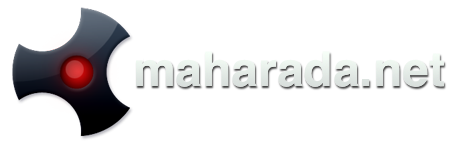













コメント